생활공공기관
도구
- 스마트폰,태블릿 화면크기비교
- 양쪽 윈도우키를 한영한자키로(AutoHotKey)
- 매크로: Robotask Lite
- 파일이름변경: ReNamer Lite
- 파일압축: 반디집
- 공공서식 한글(HWP편집가능, 개인비영리)
- 오피스: 리브레오피스(LibreOffice)
- 텍스트뷰어: 이지뷰어
- PDF: FoxIt리더, ezPDF에디터
- 수학풀이: 울프램 알파 ( WolframAlpha )
- 수치해석: 셈툴, MathFreeOn
- 계산기: Microsoft Mathematics 4.0
- 동영상: 팟플레이어
- 영상음악파일변환: 샤나인코더
- 이미지: 포토웍스
- 이미지: FastStone Photo Resizer
- 화면갈무리: 픽픽
- 이미지 편집: Paint.NET, Krita
- 이미지 뷰어: 꿀뷰
- 국립중앙도서관 소장자료 검색
- KS국가표준인증종합정보센터
- 대한무역투자진흥공사(KOTRA) 해외시장뉴스
- 엔팩스(인터넷팩스발송)
- 구글 드라이브(문서도구)
- MS 원드라이브(SkyDrive)
- 네이버 N드라이브
- Box.com (舊 Box.net)
- Dropbox
- 구글 달력
- 모니터/모바일 픽셀 피치 계산
- Intel CPU, 칩셋 정보
- MS윈도우 기본 단축키
- 램디스크
- 초고해상도 관련
- 게임중독
- 표준시각
- 전기요금표/ 한전 사이버지점
- HWP/한컴오피스 뷰어
- 인터넷 속도측정(한국정보화진흥원)
- IT 용어사전
- 우편번호찾기
- 도로명주소 안내, 변환
- TED 강연(네이버, 한글)
- 플라톤아카데미TV
- 세바시
- 명견만리플러스
- 동아사이언스(과학동아)
- 과학동아 라이브러리
- 사이언스타임즈
- 과학잡지 표지 설명기사
- 칸아카데미
- KOCW (한국 오픈 코스웨어) 공개강의
- 네이버 SW 자료실
- 네이버 SW자료실, 기업용 Free
- 계산기
공공데이터베이스
목록
PC Geek's
 어떤 알리직구 무선 듀얼마우스 사용기: 폐기물
어떤 알리직구 무선 듀얼마우스 사용기: 폐기물
(읽기 전에: 중국산 물건들이 그렇듯이, 여러 브랜드가 같은 금형을 돌려쓰는지, 겉으로는 완전히 똑같아보이는데 다른 제조사의 제품일 수 있습니다. 그런 경우 많아요. 그래서 아래 리뷰한 물건은, 국내 정식 유통되는 것과는 다른 물건일 가능성도 높아요)몇 달 쓰니,플라스틱이 닳았는지마우스 휠돌리면 위아래로 제멋대로 반응하기 시작합니다. 휠쓰기가 곤란할 정도.type C 충전WIFI 동글 있음블루투스 페어링 가능ㅡ 절전모드 진입이 빨라서 글 좀 읽다가 마우스가 안 움직여 모드 슬라이드 스위치를 눌러주거나 합니다. 이건 제가 사용법을 생각 안 하고 써서 그럴 수도 있지만..ㅡ 이건 건전지안쓰는 충전방식인데, 저가 액세서리는 보호회로가 아예 없다는 말을 보고 컴퓨터로만 충전해 사용하고 있습니다. 느낌상 배터..
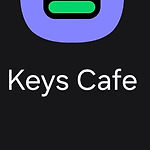 ★ 삼성 키카페(Key's Cafe)와 삼성키보드, 설정파일, 좋은점과 개선희망점
★ 삼성 키카페(Key's Cafe)와 삼성키보드, 설정파일, 좋은점과 개선희망점
아직 천지인쓰는 사람도 있는데, 나는 단모음키보드를 사용한다. 신제품인 7인치짜리 갤럭시 S25 울트라쯤 되면 그냥 일반 쿼티키보드를 사용해도 될 것 같지만, 내가 써본 세로가로 19.5:9나 20:9 비율근처인 6.4~6.7인치 사이 전화기는 단모음키보드가 스트레스를 안 받는 한계였다.그 키보드말인데,삼성전자 갤럭시 스마트폰 전부는 아니고 일부 모델에서는 유용한 도구 컨셉 프로그램인 굿락 GoodLock 앱을 사용할 수 있고, 거기 들어있는 것이, Key's Cafe 앱이다.지금 내 키보드 설정은 이렇다. 전에도 조금 적은 적 있는데, 그 뒤로 조금 바뀐 것.영문자 자판쿼티 영문자판이다. 문자 자판의 양쪽 가장자리 키는 폭이 다른 키의 반밖에 안 된다. 양쪽 키를 줄인 만큼 나머지 키를 넓혀준 것. 그..
 블루투스 장치를 고를 때 SW적인 고려점 하나: 전원잔량 표시
블루투스 장치를 고를 때 SW적인 고려점 하나: 전원잔량 표시
이게 있는 장치는 은근히 편합니다.없으면 꺼지기 얼마 전에 삑삑 알람이나 불빛이 반짝거리는 정도죠. 윈도우 10, 제가 페어링한 장치 화면인데, 헤드셋은 이렇게 잔량이 표시되지만블투마우스는 표시가 없습니다. 이건 어쩌면 윈도우 기본 드라이버가 표시를 안 해주거나,(이런 경우라면 제조사권장 블투드라이버를 설치하면 될지도)이 마우스가 원래 그걸 지원하지 않거나 둘 중 하나일 것 같은데. 일단 사용한 블투어댑터는 Bluetooth 5.3이라 버전 문제는 없을 텐데..
 윈도우 10, 11에서 마우스 장치 아이디마다 설정이 다르면 좋을텐데. 키보드, 마우스 개선희망점
윈도우 10, 11에서 마우스 장치 아이디마다 설정이 다르면 좋을텐데. 키보드, 마우스 개선희망점
이것은 여러 사용자마다 입력장치를 등록해 한 화면에서 각각 다른 사용자계정으로 실행한 어플리케이션에서 자기만의 키보드/마우스를 사용하는 이야기가 아니다. 그 기능이 요즘 윈도우에선 구현돼있다는 것은 안다. 내가 바라는 것은, 한 화면에서 한 사용자계정으로 실행한 어플리케이션, 그러니까 보통 윈도우 사용환경에서 예를 들어 키보드 3개와 마우스 3개를 등록해놓되 그 각각 3개의 키보드, 3개의 마우스가 설정을 장치 id마다 따로 따로 가지고 한 프로그램에 입력할 때 사용하는 것이다. 예를 들어, 키보드1은 한국어 입력모드, 키보드2는 영어 입력모두, 키보드3은 일본어 입력모드로 고정해 사용하고,마우스1은 400DPI, 마우스2는 800DPI, 마우스 3은 1600DPI로 설정해놓고 사용하고 각각의 기능버튼도..
 윈도우10 마우스 설정
윈도우10 마우스 설정
아래는 지금 윈도우10에서 보여주는 무선마우스(2.4GHz 마우스, 블루투스아닌 그냥 동글)의 설정인데, 동글로 연결하는 방식이다보니 유선마우스와 다를 게 없습니다. 기본 화면 "비활성 창을 가리킬 때 스크롤" 이걸 끌 수 있다는 것. 추가 마우스 속성 그런데, 이 마우스는 충전식입니다.그래서, 충전 잔량이 몇 %인지 알고 싶지만 이 쪽으로는 알 수 없어요.아마 고급 브랜드라면 그걸 표시해줄 것 같지만 이 녀석은 싸구려라서 그런 것은 없습니다. 마우스 및 커서 크기 설정 등 인간공학을 고려한 옵션, 저시력자 및 장애인용 옵션 등.
 defkey.com : 키보드와 단축키에 관한 사이트
defkey.com : 키보드와 단축키에 관한 사이트
지금은 어디에 써야 할지 잘 모르겠는데, 여러가지 이야기가 많네요. 공통점은 키보드.그리고 윈도우 및 서드파티 프로그램의 디폴트 단축키 정보가 있습니다. https://defkey.com/
 네이버 스마트보드(화면키보드) 개선희망점: 클립보드 삭제기능
네이버 스마트보드(화면키보드) 개선희망점: 클립보드 삭제기능
클립보드에 저장된, 복사된 텍스트를 한 번에 지우는 버튼이 필요합니다. 지금은 한 번에 1개씩만 지울 수 있습니다. 중국앱이 점점 많이 파고들고 있고 특히 틱톡은 클립보드를 들여다본다고 하더군요. 보안문제로 필요한 기능입니다. 1. 한 번에 전부 지우기 2. 복사된 텍스트의 최대 유지 갯수를 지정하거나, 24시간이나 사용자가 지정한 며칠 지난 건 자동삭제하는 기능 * 갤럭시 굿락 키카페(keys cafe)도 마찬가지지만 그건 그래도 한번에 지우기 버튼은 있습니다.
 삼성키보드(Keys Cafe) 단모음키보드에서 길게 누르면 나오는 복자음, 복모음 입력
삼성키보드(Keys Cafe) 단모음키보드에서 길게 누르면 나오는 복자음, 복모음 입력
진짜 물리키보드도 요즘은 아두이노를 넣어 커스터마이징할 수 있다는데, 길게 누르면 어떻게 해주는 설정만들면 재미있을 것 같네요. :) 자판을 빨리 칠 때는 이런 거 무시하지만 단모음키보드에 익숙하지 앖거나 습관상 두 번 연타를 꺼리거나 빨리 치지 않는다면 알아둘 만한 부분.
 (스마트폰) 삼성 키보드(Keys Cafe)에서, 숫자와 특수문자를 길게 누르면 입력가능한 키
(스마트폰) 삼성 키보드(Keys Cafe)에서, 숫자와 특수문자를 길게 누르면 입력가능한 키
갤럭시 스마트폰을 사용한지 몇 년인지. 하지만 아직 모르는 게 많습니다. Keys Cafe(키카페)는 갤럭시스토어에서 받을 수 있는 앱. 모든 갤럭시에 깔리지는 않는 듯. 화면 키보드 자판을 길게 누르면 입력되는 키. 숫자키를 길게 누르면 위첨자나 분수 등 입력가능 특수문자키보드에서 자판을 길게 누르면기본 삼성키보드 자판의 특수문자에는 있지만 키카페 특수문자 자판애는 기본으로 안 보이던 키들이 보입니다. +-라든가 등호관련 다른 기호 거꾸로 된 느낌표 퍼밀 등 인용부호 카드심벌과 별표의 속이 꽉 찬 기호 화살표기호들 더 있을지도 모르고, 키카페는 사용자설정이 되니까 입맛대로 바꿔도 돠겠죠. (완전 맘대로는 아니지만 꽤 자유로운 편)
 네이버 스마트보드(네이버 키보드) 보안 문제 개선희망점: 클립보드 청소기능없음
네이버 스마트보드(네이버 키보드) 보안 문제 개선희망점: 클립보드 청소기능없음
일일이 x표를 눌러 지워줘야 하더군요. 네이버 스마트보드는 네이버의 킬러앱입니다. 정말 좋은 프로그램. 삼성 키카페는 클립보드 과거기록 일괄삭제기능이 있습니다. (둘은 장단점이 있어서 어느 걸 추천하고 비추할 수는 없습니다만. 이건 배우면 좋겠네요)
 마우스나 키보드를 하나 더 달아, 매크로할당이나 특별한 용도로 사용하기, 프로그램마다 할당하기 (링크)
마우스나 키보드를 하나 더 달아, 매크로할당이나 특별한 용도로 사용하기, 프로그램마다 할당하기 (링크)
윈도우 최신버전에 와서 그런 쪽으로 일부 가능해지기는 했지만이건 거기서 더 나간 것. How to use multiple keyboards in Windows for Shortcuts and Macros이 그림이, 컴퓨터 본체에 복수의 키보드나 마우스를 연결하고 싶은 사람들이 원하는 내용을 잘 표현한 듯. https://www.youtube.com/watch?v=S-pAbiw6cC0...... 링크 몇 가지 Second Keyboardhttps://answers.microsoft.com/en-us/windows/forum/all/second-keyboard/40f03f6b-d7fd-44e1-8cd3-b59f5519191d How to Use Multiple Keyboards and Mice on a..
 프로그래밍 키보드 또는 다이얼(노브)달린 키패드
프로그래밍 키보드 또는 다이얼(노브)달린 키패드
프로그램을 깔고 기능을 재지정가능. 다이얼은 영상편집이나 게임에 사용 가능. 아니면 저 다이얼은 x, y, z축 회전이나 줌인 줌아웃용같은 용도로 할당 수 있을 것 같다. 아무거나 그림을 가져오면 이런 것. 가장 간단한 건 노브(다이얼) 1개에 키캡 2개짜리 유선도 보이고, 좀 많은 건 저 정도. 그냥은 심심한지 여러 색으로 불들어오는 기능도 넣었다. ㅡ 무선, 유선연결이 있고 ㅡ 키패드는 동시입력이 되는 것과 안 되는 것이 있다. ㅡ 이것이, 그냥 컴퓨터에 꽂았을 때 OS에서 키보드로 인식되는 장치인지, 아니면 조이스틱이나 게임패드류로 인식되는 장치인지는 써보지 않아 잘 모르겠다. 어쩌면 제품마다 다를지도 모르겠지만, 설명을 보면 그냥 키보드에 들어가는 회로를 넣은 것 같기도 한데..
 ★★★★★ 굿락 Good Lock : Keys Cafe 화면작은 스마트폰에서 키보드 키우기/:/ 개선희망점
★★★★★ 굿락 Good Lock : Keys Cafe 화면작은 스마트폰에서 키보드 키우기/:/ 개선희망점
(2024.1.18~> 업데이트)) 굿락 앱은 삼성 갤럭시 스토어에서 받을 수 있습니다. 기능이 무척 많은데, 예를 들어, 단모음키보드로도 키가 작다고 느낀다면, 이 앱을 써서 키캡을 키우는 효과를 노릴 수 있습니다. 갤럭시 기본 설정화면에서는 키캡의 위아래만 키울 수 있고 좌우는 줄이기만 되죠. 키 카페는 키캡 하나하나마다 상하좌우를 늘리거나 줄일 수 있어서, 어느 키는 좁히고 어느 키는 늘리는 식으로 만들 수 있습니다. 그걸 이용한 것. 사용예 하나)키캡만 키웠고, 아직 세세하게 다듬지는 않은 화면입니다. 한국어, 영어 키보드에서, 화면 좌우 가장자리 키캡을 좁게 했습니다. 가장자리키캡을 누를 땐 엄지손가락끝이 화면 베젤에 걸쳐도 되니까. 그리고 그만큼 그 줄의 다른 키캡 폭을 키웠습니다. 전부터 이..
 MS 스위프트키(swiftkey): 화면키보드, 개선희망점
MS 스위프트키(swiftkey): 화면키보드, 개선희망점
원래 다른 회사것이었다는데 마이크로소프트가 인수했다고. 정식버전과 https://play.google.com/store/apps/details?id=com.touchtype.swiftkey Microsoft SwiftKey Keyboard - Google Play 앱 키보드를 통한 지능적이고 지능적인 타이핑. play.google.com 베타버전 https://play.google.com/store/apps/details?id=com.touchtype.swiftkey.beta Microsoft SwiftKey Beta - Google Play 앱 새로운 Microsoft SwiftKey 기능에 조기 액세스하십시오. 당신의 생각을 알려주세요! play.google.com 설치 후 화면: 구글이나 MS나 이..
 (다나와) 전자칠판 구매 가이드
(다나와) 전자칠판 구매 가이드
55인치형이 2백만원대부터 시작. 가격비교사이트 다나와의 전자칠판 카테고리 사양읽는 법, 화면크기별 가격비교화면 바로가기. http://plan.danawa.com/mobile/info/?nPlanSeq=7963 활용만점 전자칠판!구매 가이드 : 다나와 쇼핑기획전 전자칠판 인포그래픽입니다. plan.danawa.com
 네이버 스마트보드(스마트폰 화면키보드) 한영~기호전환 메모, 개선희망점: 키피치조절★, 숫자패드
네이버 스마트보드(스마트폰 화면키보드) 한영~기호전환 메모, 개선희망점: 키피치조절★, 숫자패드
한/영↔기호 전환 아라 화면에서, 한글자판에서, 기호버튼은 기호자판으로, 지구버튼은 영문자판으로 한글자판의 기호자판에서, 기호자판은 한글자판으로 바뀌고, 지구버튼은 영문자판으로. 영문자판에서, 기호버튼은 기호자판으로, 지구버튼은 한글자판으로. 영문자판의 기호자판에서, 기호자판은 영문자판으로 바뀌고, 지구버튼은 한글자판으로. 개선희망점: 가로모드 숫자패드 추가. 지금은 기로모드에서 키보드 숫자열을 지우는 설정만 있습니다. 요즘 전화기는 폭이 좁아 가로모드에서 키보드가 화면을 너무 가리기 때문에. 그런데, 특히 태블릿에서 필요한 기능으로, 가로모드에서는 숫자패드를 자판 오른쪽이나 중앙에 추가해주면 좋을 것 같습니다. 그리고 여기서 다양한 기능을 추가할 수 있을 겁니다. ★ 개선희망점: 키피치 확대기능. 그러..
 구글 Gboard(키보드)앱의 장점. 개선희망점
구글 Gboard(키보드)앱의 장점. 개선희망점
네이버 스마트키보드를 사용하고 있지만, 구글 지보드의 이 기능 소개는 마음에 드네요. 전에 제가 "이거 있으면 좋겠다"고 적었던 바로 그 기능! https://play.google.com/store/apps/details?id=com.google.android.inputmethod.latin Gboard - Google 키보드 - Google Play 앱 이모티콘, GIF 등 기능이 추가된 더 빠르고 간편해진 스마트 입력 play.google.com 1. 커서 제어 동작: 스페이스바에서 손가락을 슬라이드하여 커서를 이동하세요. 2. 삭제 동작: Delete 키에서 왼쪽으로 슬라이드하여 여러 단어를 빠르게 삭제하세요. 1은 정확히 제가 원하던 것. 2는 저는 커서 왼쪽 철자삭제를 원했는데.. 써봐야겠네요...
 "오타내지 마세요!"
"오타내지 마세요!"
특히 이런 경우. ㄷㄷㄷhttps://youtu.be/lOHHtIVP8Pw아니, 오타내세요!해야 하나? -_-저 고색창연한 키보드! 저런 시설에 들어가는 컴퓨터는 무척 오래된 게 많다더군요. 8인치 플로피디스켓을 사용하다가 가장 마지막으로 바뀐 시설도 저런 곳 중 하나였다는 기사를 어디서 본 것 같은데..
 시인성좋은 화면키보드: 모 가상화폐(암호화폐)거래소앱 암호입력화면
시인성좋은 화면키보드: 모 가상화폐(암호화폐)거래소앱 암호입력화면
아래 화면입니다. 영문자 쉬프트(↑) 특수문자 스마트폰의 좁은 세로화면에서, 다른 앱 특히 은행들 금융앱의 화면키보드보다는 왠지 보기 편하고 손가락으로 누르기 편했습니다. ^^ 그래서 기록해둡니다.
|
Viewed Posts
|
|
Recent Comments
|
|
Recent Posts
|
